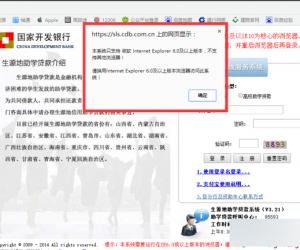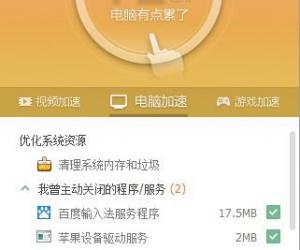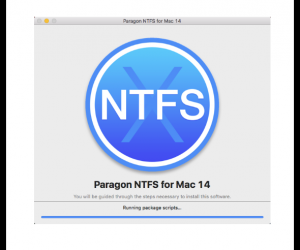Word文档版面不谐调怎么办 word如何调整文档版面
发布时间:2017-06-15 16:12:15作者:知识屋
Word文档版面不谐调怎么办 word如何调整文档版面 用Word排版的时候,往往会遇到这样的问题,即将其中的一些文字改变字体后,行距会突然变得特别大,使得文档版面看起来很不谐调。

遇到这种情况,解决方法很简单,选中行距变形的段落,然后打开段落面板,将其中“如果定义了文档网格,则对齐到网格”之前的复选框取消勾选,确定之后,文档行距就变得正常了。
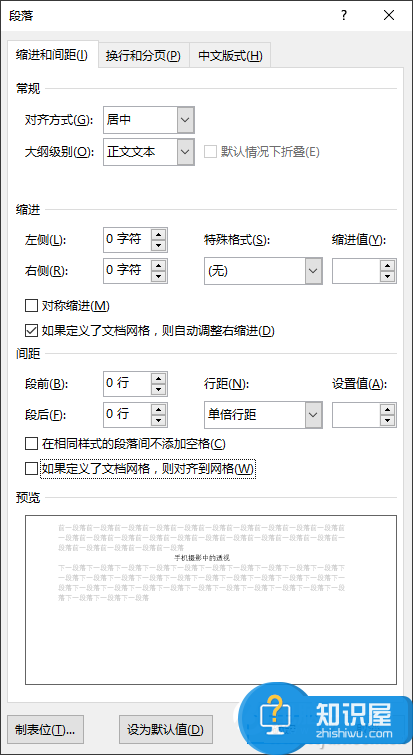
另外还有一种情况,往往一个Word文档的最后一页,只有几行字,打印出来很费纸,而且也不好看。一般通过调整字号、行距、间距等来解决,很不多便。其实还有更好的方法。
在Word 2016中,进入“文件→选项”打开选项对话框,选中左侧“快速访问工具栏”,再将“常用命令”设置为“所有命令”,然后在列表中找出“减少一页”项,点击“添加”将其加到快速访问工具栏中,当再需要快速缩页时,点击一些此按钮即可达到缩减一页的目的,而且版面没有太大变化。
(免责声明:文章内容如涉及作品内容、版权和其它问题,请及时与我们联系,我们将在第一时间删除内容,文章内容仅供参考)
知识阅读
软件推荐
更多 >-
1
 一寸照片的尺寸是多少像素?一寸照片规格排版教程
一寸照片的尺寸是多少像素?一寸照片规格排版教程2016-05-30
-
2
新浪秒拍视频怎么下载?秒拍视频下载的方法教程
-
3
监控怎么安装?网络监控摄像头安装图文教程
-
4
电脑待机时间怎么设置 电脑没多久就进入待机状态
-
5
农行网银K宝密码忘了怎么办?农行网银K宝密码忘了的解决方法
-
6
手机淘宝怎么修改评价 手机淘宝修改评价方法
-
7
支付宝钱包、微信和手机QQ红包怎么用?为手机充话费、淘宝购物、买电影票
-
8
不认识的字怎么查,教你怎样查不认识的字
-
9
如何用QQ音乐下载歌到内存卡里面
-
10
2015年度哪款浏览器好用? 2015年上半年浏览器评测排行榜!